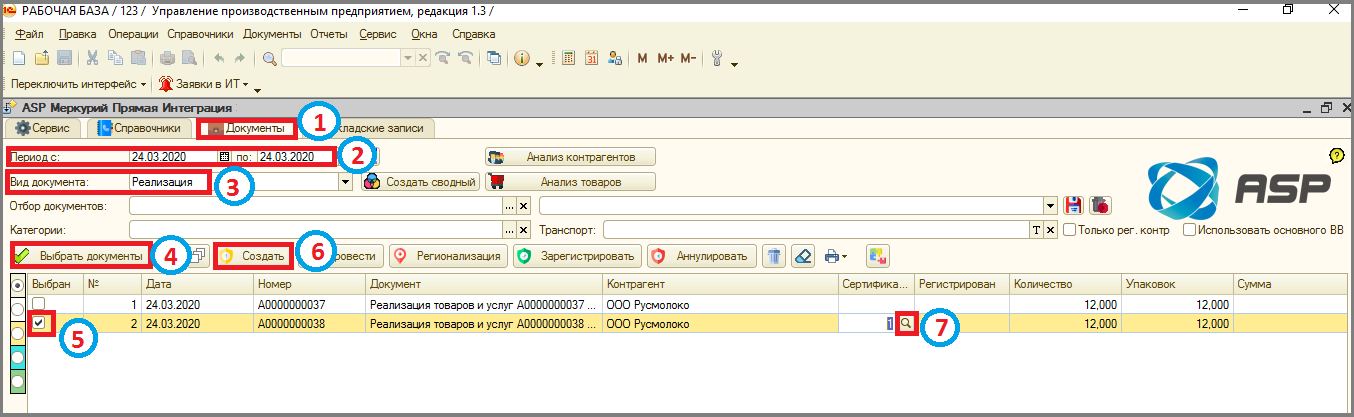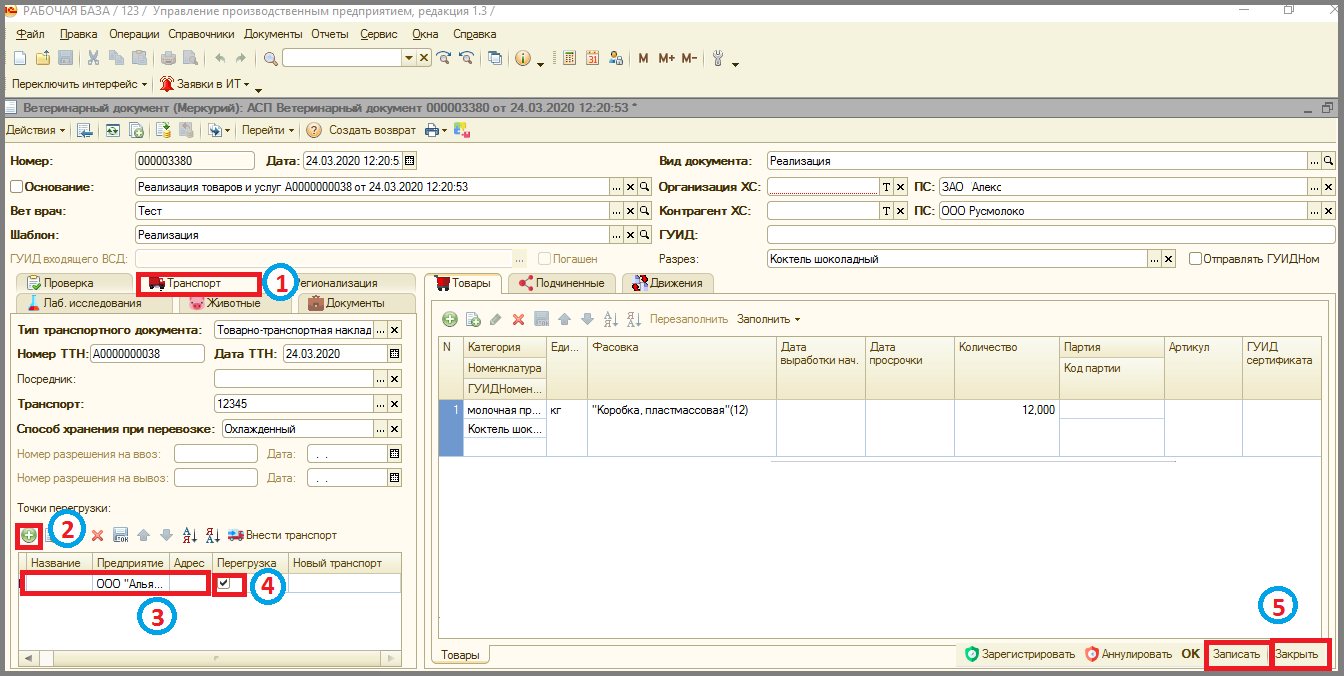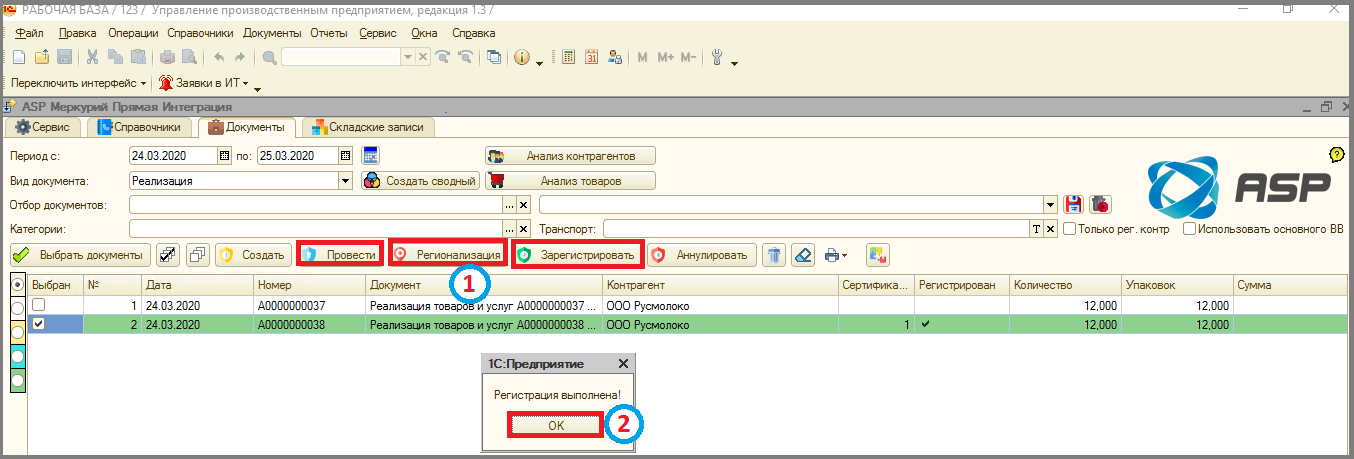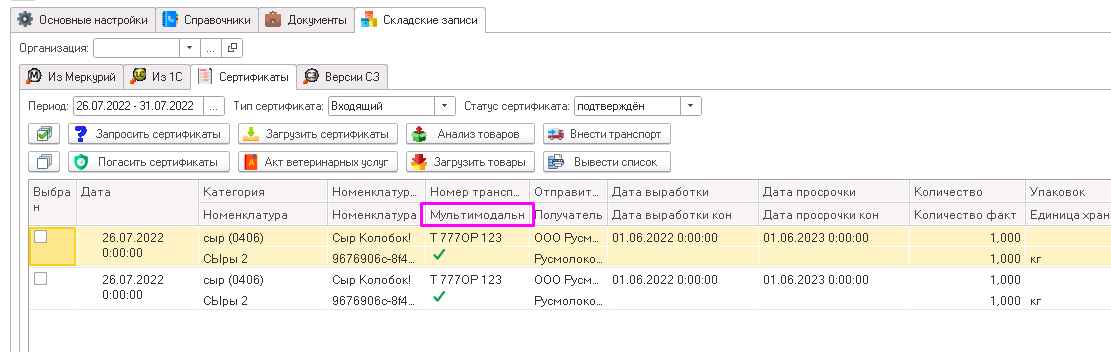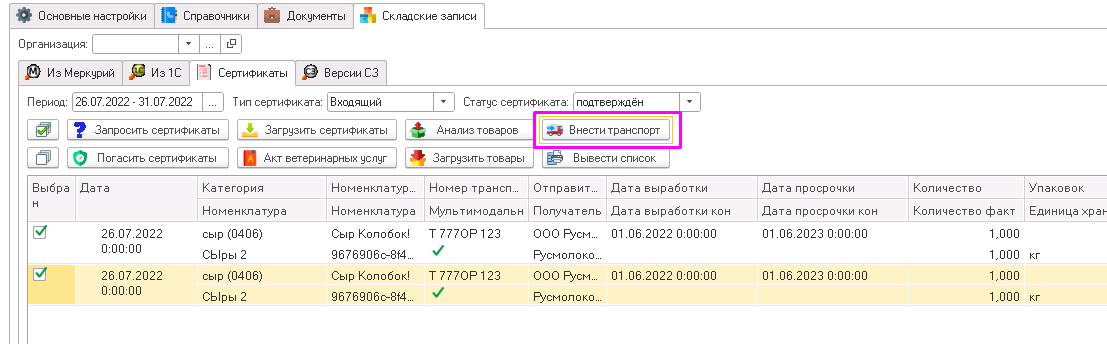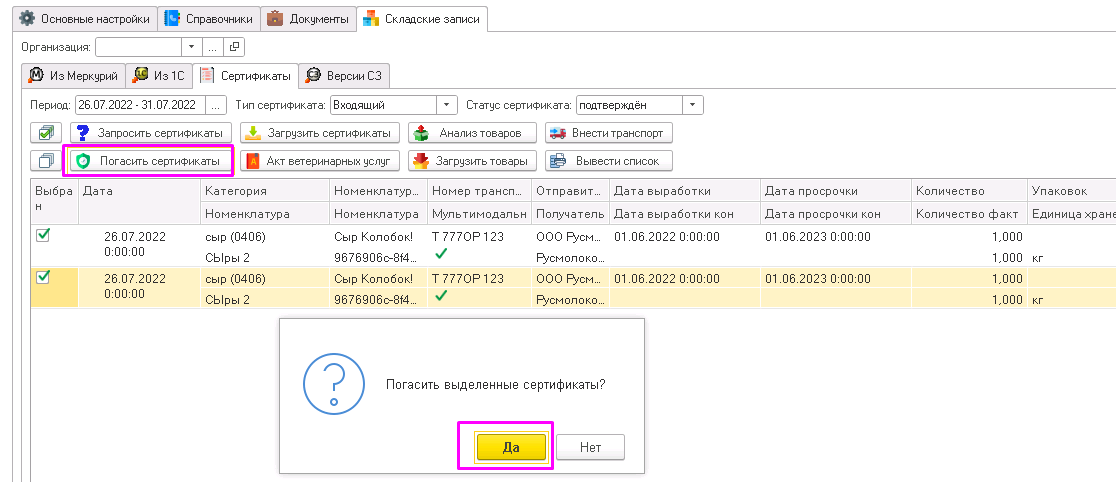16 мультимодальные перевозки без указания нового транспорта: различия между версиями
Shihov (обсуждение | вклад) Нет описания правки |
Shihov (обсуждение | вклад) Нет описания правки |
||
| (не показаны 3 промежуточные версии этого же участника) | |||
| Строка 1: | Строка 1: | ||
====== Мультимодальные перевозки, без указания нового транспорта, в точках перегрузки, при формировании исходящего сертификата ====== | |||
'''Регистрация исходящего сертификата :''' | |||
# Перейти на вкладку '''"Документы"'''. | |||
'"Документы" | # Установить период, за который будут отображаться документы. | ||
# В поле '''"Вид документа"''' выбрать '''"Реализация"'''. | |||
# Нажать на кнопку '''"Выбрать документы"'''. | |||
# Выделить галочкой нужный документ. | |||
'"Вид документа" | # Нажать кнопку '''"Создать"''' => В столбце "Сертификаты" отобразится наличие сертификата. | ||
# Если в шаблоне, который будет подтягиваться в данный вид документа не указан(ы) пункты перегрузки - дважды кликнуть строку с столбце '''"Сертификат"''' и нажать '''"Открыть"'''. | |||
'"Реализация" | |||
'"Выбрать документы" | |||
'"Создать" | |||
'"Сертификат" | |||
'"Открыть" | |||
[[File:1_оф_мул..png]] | [[File:1_оф_мул..png]] | ||
# Перейти на вкладку '''"Транспорт"'''. | |||
'"Транспорт" | # В разделе '''"Точки перегрузки"''' нажать кнопку '''"Добавить"''' (если данные точек перегрузки не указаны в шаблоне) => Ниже отобразится таблица. Добавлять можно одну, две и более точек перегрузки. | ||
# Если известна организация# точка перегрузки и она занесена в список контрагентов, то можно заполнить только поле '''"Предприятие"''', а если не известна, то заполнять поля '''"Адрес"''' и '''"Название"'''. | |||
# Если товар будет перегружаться в другой транспорт, то поставить галочку в поле '''"Перегрузка"''', если нет - то не ставить(и не заполнять новый транспорт). '''Необходимо учесть, что при отправки любым типом транспортного средства, кроме автомобильного необходимо указывать его номер или вид транспорта'''. | |||
'"Точки перегрузки" | # Нажать кнопку '''"Записать"''' и '''"Закрыть"'''. | ||
'"Добавить" | |||
'"Предприятие" | |||
'"Адрес" | |||
'"Название" | |||
'"Перегрузка" | |||
'Необходимо учесть, что при отправки любым типом транспортного средства, кроме автомобильного необходимо указывать его номер или вид транспорта | |||
'"Записать" | |||
'"Закрыть" | |||
[[File:2_оф_мул2..png]] | [[File:2_оф_мул2..png]] | ||
# Убедится, что документы выделены галочкой и нажать кнопки '''"Провести"''', '''"Регионализация"''' и '''"Зарегистрировать"''' => Дождаться появления сообщения "Регистрация выполнена". | |||
'"Провести" | # Нажать кнопку '''"OK"''' => Сертификат зарегистрируется, поле '''"ГУИД"''' заполнится и документы изменят цвет на зеленый. | ||
'"Регионализация" | |||
'"Зарегистрировать" | |||
'"OK" | |||
'"ГУИД" | |||
[[File:3_оф_мул..png]] | [[File:3_оф_мул..png]] | ||
| Строка 73: | Строка 29: | ||
'''Гашение входящего сертификата , если номер транспорта, в точках перегрузки, при формировании исходящего сертификата, не был указан :''' | |||
Если при гашении входящих ВСД возникает ошибка:"MERC14040 Номер транспортного средства в сведениях о принимаемой партии обязателен для заполнения", значит товар, в процессе доставки, перегружался на другой транспорт и требуется внести его номер перед гашением. | Если при гашении входящих ВСД возникает ошибка:"MERC14040 Номер транспортного средства в сведениях о принимаемой партии обязателен для заполнения", значит товар, в процессе доставки, перегружался на другой транспорт и требуется внести его номер перед гашением. | ||
Наличие пунктов перегрузки можно увидеть визуально - в табличной части в столбце | Наличие пунктов перегрузки можно увидеть визуально - в табличной части в столбце '''"Мультимодальные"''' стоит галочка. | ||
'"Мультимодальные" | |||
[[File:26079.png ]] | [[File:26079.png ]] | ||
# Выделить галочкой один или несколько сертификатов. | |||
# Нажать кнопку '''"Внести транспорт"'''. | |||
'"Внести транспорт" | |||
[[File:260710.png ]] | [[File:260710.png ]] | ||
# В поле '''"Транспорт"''' нажать кнопку '''"Выбрать"''' => Отобразится окно выбора типа данных. | |||
'"Транспорт" | # Кликнуть по нужному типу. | ||
# Нажать кнопку '''"ОК"''' | |||
'"Выбрать" | # Нажать кнопку '''"Внести"''' => Дождаться внесения нового номера транспорта и появления сообщения "Транспорт внесен". | ||
# Нажать кнопку '''"ОК"'''. | |||
# Нажать кнопку '''"Погасить"''' => Появится окно выбора вида входящего документа. | |||
# Выбрать вид '''"Поступление"'''. | |||
'"ОК" | # Кликнуть на кнопку '''"ОК"''' => Появится сообщение "Гашение входящих ЭВСД выполнено!" | ||
# Кликнуть на кнопку '''"ОК"'''. | |||
'"Внести" | |||
'"ОК" | |||
'"Погасить" | |||
'"Поступление" | |||
'"ОК" | |||
'"ОК" | |||
[[File:260713.png ]] | [[File:260713.png ]] | ||
Ели после внесения транспорта появляется сообщение: "ВСД содержит несколько пунктов перегрузки с пустым транспортом, необходимо создать сертификат и внести транспорт на каждый пункт вручную", то нужно отметить сертифиикат галочкой и нажать кнопку | Ели после внесения транспорта появляется сообщение: "ВСД содержит несколько пунктов перегрузки с пустым транспортом, необходимо создать сертификат и внести транспорт на каждый пункт вручную", то нужно отметить сертифиикат галочкой и нажать кнопку '''"Загрузить"''', а потом вносить уже номера транспорта. | ||
'"Загрузить" | |||
[[Category:5 работа с сертификатами]] | [[Category:5 работа с сертификатами]] | ||
<vote type=1 /> | |||
Текущая версия от 10:29, 28 марта 2025
Мультимодальные перевозки, без указания нового транспорта, в точках перегрузки, при формировании исходящего сертификата
Регистрация исходящего сертификата :
- Перейти на вкладку "Документы".
- Установить период, за который будут отображаться документы.
- В поле "Вид документа" выбрать "Реализация".
- Нажать на кнопку "Выбрать документы".
- Выделить галочкой нужный документ.
- Нажать кнопку "Создать" => В столбце "Сертификаты" отобразится наличие сертификата.
- Если в шаблоне, который будет подтягиваться в данный вид документа не указан(ы) пункты перегрузки - дважды кликнуть строку с столбце "Сертификат" и нажать "Открыть".
- Перейти на вкладку "Транспорт".
- В разделе "Точки перегрузки" нажать кнопку "Добавить" (если данные точек перегрузки не указаны в шаблоне) => Ниже отобразится таблица. Добавлять можно одну, две и более точек перегрузки.
- Если известна организация# точка перегрузки и она занесена в список контрагентов, то можно заполнить только поле "Предприятие", а если не известна, то заполнять поля "Адрес" и "Название".
- Если товар будет перегружаться в другой транспорт, то поставить галочку в поле "Перегрузка", если нет - то не ставить(и не заполнять новый транспорт). Необходимо учесть, что при отправки любым типом транспортного средства, кроме автомобильного необходимо указывать его номер или вид транспорта.
- Нажать кнопку "Записать" и "Закрыть".
- Убедится, что документы выделены галочкой и нажать кнопки "Провести", "Регионализация" и "Зарегистрировать" => Дождаться появления сообщения "Регистрация выполнена".
- Нажать кнопку "OK" => Сертификат зарегистрируется, поле "ГУИД" заполнится и документы изменят цвет на зеленый.
Гашение входящего сертификата , если номер транспорта, в точках перегрузки, при формировании исходящего сертификата, не был указан :
Если при гашении входящих ВСД возникает ошибка:"MERC14040 Номер транспортного средства в сведениях о принимаемой партии обязателен для заполнения", значит товар, в процессе доставки, перегружался на другой транспорт и требуется внести его номер перед гашением.
Наличие пунктов перегрузки можно увидеть визуально - в табличной части в столбце "Мультимодальные" стоит галочка.
- Выделить галочкой один или несколько сертификатов.
- Нажать кнопку "Внести транспорт".
- В поле "Транспорт" нажать кнопку "Выбрать" => Отобразится окно выбора типа данных.
- Кликнуть по нужному типу.
- Нажать кнопку "ОК"
- Нажать кнопку "Внести" => Дождаться внесения нового номера транспорта и появления сообщения "Транспорт внесен".
- Нажать кнопку "ОК".
- Нажать кнопку "Погасить" => Появится окно выбора вида входящего документа.
- Выбрать вид "Поступление".
- Кликнуть на кнопку "ОК" => Появится сообщение "Гашение входящих ЭВСД выполнено!"
- Кликнуть на кнопку "ОК".
Ели после внесения транспорта появляется сообщение: "ВСД содержит несколько пунктов перегрузки с пустым транспортом, необходимо создать сертификат и внести транспорт на каждый пункт вручную", то нужно отметить сертифиикат галочкой и нажать кнопку "Загрузить", а потом вносить уже номера транспорта.